iPhoneから簡単にボイスメールを保存する方法
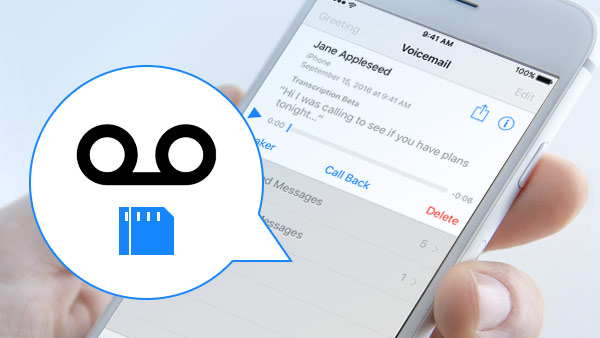
"私の5の年上の息子は、私が仕事中に私に電話したいと思っています。そして、私は彼の歌の異なる歌のボイスメールメッセージを残すか、面白いことが起こったと教えてください。しかし、私はこれらの貴重なボイスメールをiPhoneから節約したり、PCに保存する方法を知る必要があります。 - この質問は、息子の以前のボイスメールを保存したいママからのものです。
おそらく、それはあなたが永久にそれを保存したいので、iPhone上の愛する人からの素敵なボイスメールメッセージです。 または、それはあなたが受け取ったあなたの友人と共有したいと思う面白いボイスメールです、他の理由があるかもしれません。 あなたの理由は何ですか、最も簡単な方法でiPhoneからボイスメールを保存する方法、iPhoneからコンピュータにバックアップとして転送する方法は何ですか? この記事から方法を学ぶことができます。
最初に必要なツール
- あなたが保存する必要のあるボイスメールを備えたiPhone
- MacまたはPCコンピュータ
- あなたのiPhoneを接続するUSBケーブル
ボイスメール転送 ボイスメールなどのデータを保存して転送するのに役立ちます。 音楽、連絡先、メッセージなどをiPhone、iPod、iPadからコンピュータに転送できます。 また、ボイスメールや連絡先、メッセージなどの他のデータを保存することもできます。 iPhoneからiTunesへの音楽 別のiOS端末( iPhoneからiPhoneへ) 直接。
iPhoneからボイスメールを保存する準備
ボイスメール転送をインストールしていない場合は、下にダウンロードし、必要なバージョン(WinまたはMac)を選択します。
ボイスメールを転送するiPhoneからiPhoneにボイスメールを保存する方法
iPhoneボイスメールをコンピュータに保存するには、次の手順に従います。
ボイスメールを転送してiPhoneに接続する
このプログラムを開き、あなたのiPhoneをUSBケーブルでPCまたはMacに接続します。 それはあなたのiPhoneの主要な情報を正しいインターフェイスに表示します。 「詳細情報」をクリックすると、iPhoneの詳細なデバイス情報を取得できます。

iPhoneボイスメールの選択とプレビュー
左のインターフェースにリストがあることがわかります。 「メディア」をクリックすると、音楽、ムービーなど、適切なインターフェースのすべてのメディアファイルをプレビューできます。 ボイスメールはオーディオファイルとして右側のリストに表示されます。 保存して転送するボイスメールを選択します。

保存するためにPCにエクスポートする
保存したiPhoneボイスメールを特定した後、[Export to]をクリックすると、ドロップダウンメニューが表示され、[Export to PC]を選択します。 クリックすると、保存するパスの選択を促すダイアログが表示されます。 次にOKをクリックしてすべての手順を完了します。

ボイスメール転送は、すべてのボイスメールファイルを元の.amrファイル形式で保存し、iPhoneからコンピュータへの損失をゼロにします。 そして、あなたはこの簡単で素早い方法でコンピュータ上で永遠にそれらをすることができます。








